
To jedna z tych funkcji, których nie powinno zabraknąć w żadnym współczesnym samochodzie, czy to kilka lat, czy te uważane za nowe, które nie posiadają komputera pokładowego. Jest to jeden z programów Google, które są ważne na wszystko, można ich używać w samochodzie, dodawać opcje, takie jak słuchanie muzyki, dotarcie do celu i wiele innych dostępnych rzeczy.
Narzędzie, które wszystko jednoczy, nazywa się Android Auto, jest jednym ze znaczących ze względu na wiele rzeczy, które możemy z nim zrobić i na przykład za pomocą poleceń głosowych. Wygoda otwierania aplikacji TuneIN i słuchania stacji radiowej, umieść Spotify i uruchom zamówienie w Google Maps/Waze.
Pokażemy jak korzystać z Androida Auto bezprzewodowo, bez konieczności użycia jakiegokolwiek kabla, co pozwoli na operowanie nim w dowolnym miejscu. Zawsze będzie to zależało od tego, czy zdecydujesz się skorzystać z połączenia Bluetooth/WiFi, od którego w dużym stopniu zależeć będzie, czy np. ze wsparciem zaczniesz korzystać z tej usługi.
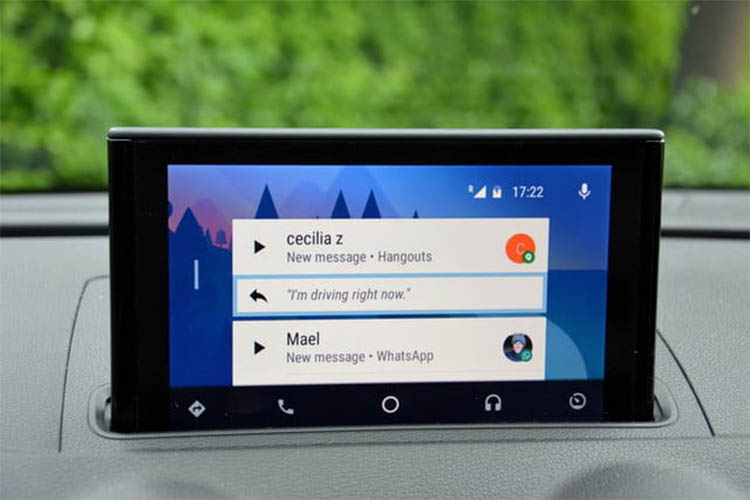
Android Auto jest obecnie najbardziej kompletną aplikacją

Google dojrzewa wraz z różnymi fazami aktualizacji narzędzia Android Auto, obecnie używane przez miliony ludzi na świecie. Dostosowanie startu to zadanie do wykonania przez każdego użytkownika, ponieważ ważne jest, aby umieścić użyteczne na pierwszej stronie, a następnie umieścić te podstawowe dla Ciebie na pierwszym, drugim i trzecim miejscu, wśród których WhatsApp może bądź, jeśli chcesz.
Zasadniczo zaczyna się od podstaw tej aplikacji, zwykle jest ich wiele użytecznych, wiele do zainstalowania, a także wysoka kompatybilność. YouTube to kolejna usługa, z której będziesz korzystać, jeśli chcesz, to znaczy, jeśli wykonasz kilka prostych kroków, aby mieć go w samochodzie i oglądać filmy, gdy jesteś zaparkowany.
Nawet preferowane są bootowalne, jeśli łączysz się bezprzewodowo, po tym, co wolisz, rozpocznie się, gdy na to zezwolisz. Dobrą i idealną rzeczą w tym przypadku jest to, że zawsze robisz to z jednym, dwoma, jeśli zamierzasz włączyć radio i słuchać muzyki, którą dostroiłeś w aplikacji.
Jak połączyć się bezprzewodowo z Androidem Auto

Pierwszą rzeczą konieczną jest to, aby konkretny samochód obsługiwał tryb bezprzewodowy Aby korzystać z Android Auto, istnieje obecnie wiele obsługiwanych modeli. Nie będzie konieczne użycie żadnego kabla, rezygnując z niego i łatwo łącząc się z pojazdem oraz unikając podłączania telefonu do jednego z końców.
Należy wspomnieć o tym połączeniu ze względu na duży postęp aplikacji, która jest zwykle zintegrowana z wieloma pojazdami, parowanie między telefonem a komputerem będzie odbywać się za pośrednictwem Wi-Fi. Po zakończeniu można nawet wysłać te rzeczy, które chcesz, w tym muzykę, która przechodzi przez nasz telefon.
Aby połączyć Androida w trybie bezprzewodowym, Wykonaj następujące czynności:
- Pierwszą rzeczą będzie dostęp do aplikacji Android Auto (mobilnej)
- Uzyskaj dostęp do „Ustawień” tej aplikacji, w ikonie koła zębatego, która będzie w jednym z rogów
- Po wejściu do „Ustawień” przejdź do opcji o nazwie „System” i ustaw przełącznik w prawo w ustawieniu „Android Auto bezprzewodowo”
- Przejdź do ekranu swojego samochodu, a konkretnie do nawigatora, podłącz telefon przez Bluetooth lub Wi-Fi, oba są ważne
- Uzyskaj dostęp do konsoli samochodu, a konkretnie do konsoli Android Auto i potwierdź połączenie mobilne, ten krok jest ważny
- Gdy to zrobi, powinno być widoczne na ekranie konsoli Android Auto, tej, którą masz w telefonie
- Następnie możesz korzystać z Androida Auto bezprzewodowo, więc łatwo będzie ci wyświetlać to, co chcesz, w tym rzeczy, których wcześniej nie mogłeś zrobić, gdybyś nie łączył się kablem, co było „normalne” w cudzysłowach
Użyj alternatywy, AAWireless
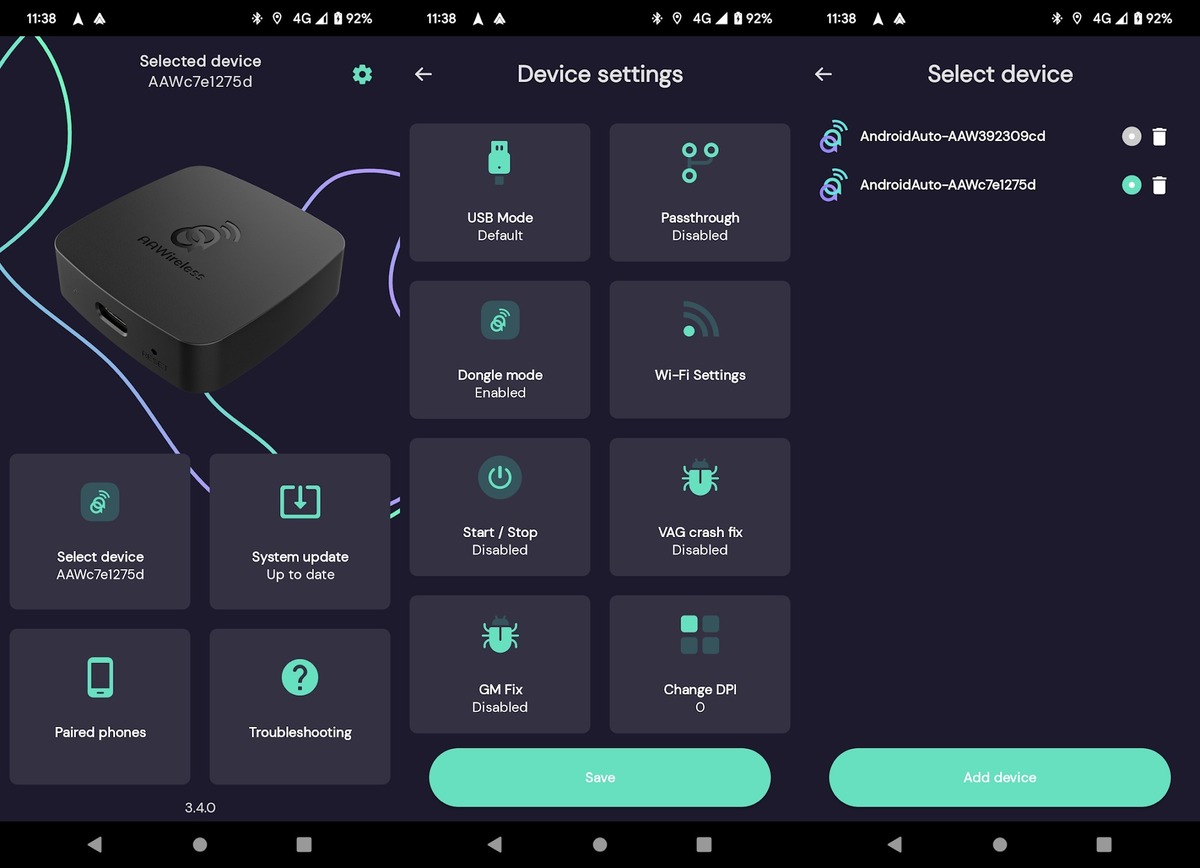
Nie wszystkie pojazdy są kompatybilne z tym trybem bezprzewodowym, więc nadszedł czas, aby znaleźć rozwiązanie, co ostatecznie naprawi ten bałagan. Jeśli masz pojazd, który był starszy niż te, które były dostarczane z komputerem pokładowym, możesz dostosować telefon lub tablet tak, jakby to był Twój własny samochód z Android Auto.
Aplikacja, która to emuluje, będzie potrzebna w dowolnym momencie na dowolnym urządzeniu, z którego korzystasz, jeśli zamierzasz to zrobić na telefonie/tablecie, najlepszy jest AAWireless, jedno z narzędzi, które są w dobrej fazie rozwoju, działa doskonale i jest darmowy, jest dostępny na Indiegogo, także na innych stronach do pobrania.
Ponadto użytkownik, który tego chce, będzie miał narzędzie ze Sklepu Play, jeśli tego chce, z naprawdę prostą obsługą, ponieważ przeprowadzi instalację krok po kroku na wypadek, gdybyś chciał używać go z Android Auto. Dzięki temu uzyskasz znany tryb bezprzewodowy w swoim samochodzie, niezależnie od tego, czy ma 5, czy 10 lat, i który ma naprawdę wszechstronne funkcje, bez konieczności podłączania kabla, tylko za pomocą połączenia Bluetooth/WiFi, oba są możliwe, jeśli chcesz. Ma ponad 100.000 XNUMX pobrań i obiecuje działać dobrze po przetestowaniu przez tysiące ludzi.
Używanie ponownie załadowanego radioodtwarzacza
Jeden z programów, które wykraczały poza użycie tryb bezprzewodowy w Android Auto to Headunit Reloaded, narzędzie, o którym warto wspomnieć ze względu na jego moc, emulując w ten sposób ekran Auto w dowolnym pojeździe, który akceptuje instalowanie aplikacji w pojeździe, w wielu z nich jest to wykonalne.
Aby zainstalować Headunit Reloaded na telefonie, aby działał z Android Auto swojego samochodu, wykonaj następujące czynności:
- Przejdź do aplikacji Android Auto w swoim samochodzie, musisz przejść do wersji i nacisnąć około siedem razy, aby uzyskać dostęp do trybu programisty (jak to się dzieje na urządzeniach mobilnych)
- W oknie głównym kliknij trzy punkty, aw środku kliknij „Uruchom serwer z jednostki głównej”
- Przy włączonym Internecie (dane komórkowe) włącz Wi-Fi i udostępniać sieć komórkową samochodowi
- Idź do komputera swojego samochodu i pobierz aplikację "Headunit Reloaded", powie ci, że ma cenę, masz kilka dni na przetestowanie, a następnie zakup
- Zainstaluj go i musisz zaakceptować połączenie z telefonem
- Otwórz Android Auto na swoim telefonie i zacznie pojawiać się na ekranie pojazdu jako klon